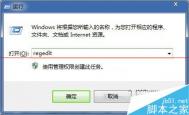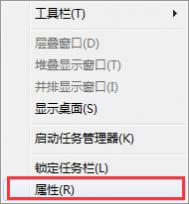六一儿童节到了,相信很多爸爸妈妈已经计划好这一天该如何度过。不过在这个竞争激烈的时代,并不是每一位父母都有时间陪孩子玩上一天,那么我们该如何给孩子更多一点爱呢?也许图老师小编的这两招儿可以给你一些参考。
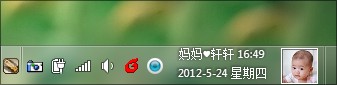
系统托盘里的显示,你看到了吗?
1.个性任务栏
众所周知,Win7任务栏允许用12小时制代表时间,但很多人却不知道,这个用来区分上下午的字符串却是可以自定义的。于是沿着这条思路,图老师小编决定先对它进行一番改造。
首先点击菜单→,找到模块。

在控制面板里找到区域和语言
然后点击其他设置,将弹出窗口切换到时间。

自定义时间选项
(本文来源于图老师网站,更多请访问http://m.tulaoshi.com/diannaorumen/)接下来,在短时间和长时间代码前分别填入tt开启上下午显示,接下来就可以填入要更改的个性文字了。
简单来说,你可以将宝宝的名字输到这里,或者来个更绝的,直接通过输入法加入一些特殊字符,比如?。

设置时间格式,可以输入中文的哦
那么确定后,效果就出来了,怎么样还不错吧!

最终效果
2.宝贝天天见
个性化文字固然有趣,不过还是图片更给力一些,于是图老师小编开始琢磨着能否将宝宝的照片也一并放到这里。
说干就干!要想实现上述目的,我们需要首先下载一款名为taskbar_usertile的小工具。
接下来解压下载包,在文件夹中找到并双击UserTile.exe启动该软件。

这个是可执行文件
默认情况下软件会使用一个火影忍者的图片作为图标,但不用担心,替换过程是很简单的!
首先你需要准备一张宝宝照片,然后用图片软件将其缩小为100×100的PNG图片,重命名为userpic.png后覆盖原文件即可。

看好这些参数哦
好了,这时重启你的小工具吧!哒哒哒哒,最终效果震撼登场了!
(本文来源于图老师网站,更多请访问http://m.tulaoshi.com/diannaorumen/)
原来是这样的
顺便说一句的是,taskbar_usertile除了可以显示宝宝照片外,还内含了一个快捷操作面板,包括注销、锁定PC、切换用户、用户账户、控制面板等几大常用功能,虽说都是英文显示但难度并不是很大,实用性还算不错吧!